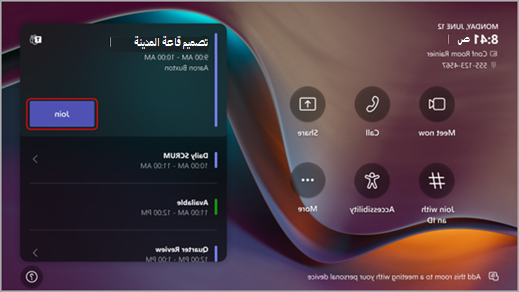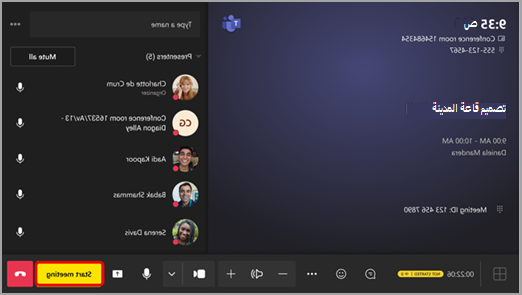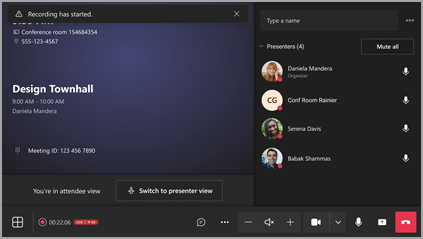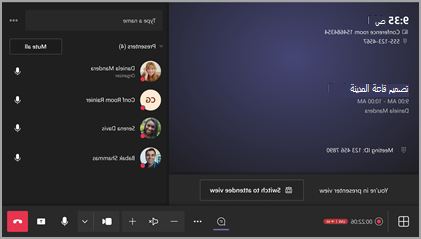استضافة حدث من Microsoft Teams Room (MTR)
استضافة تجارب الأحداث المختلطة من Microsoft Teams Room (MTR) للتفاعل مع حاضري الحدث ومقدمي العرض عن بعد وبشكل شخصي.
لمعرفة المزيد حول MTRs، راجع Microsoft Teams Rooms (Windows).
ملاحظة: يوضح هذا الدليل تفاصيل تجربة الاستضافة من جهاز Windows. لا يدعم Microsoft Teams Rooms لنظام Android حاليا تجربة مقدم العرض.
إضافة MTR إلى حدث
عند إضافة MTR إلى حدث، يمكنك إما إضافته كمقدم عرض أو حضور.
-
عند إضافة MTR كحضور، سيتمكن الحضور في الغرفة من رؤية الحدث على عرض الغرفة تماما كما سيظهر على أجهزتهم الشخصية.
-
عند إضافة MTR كمقدم عرض، سيكون لديك لوحة تحكم كاملة ويمكنك إدارة المشاركين على الشاشة باستخدام وحدة تحكم MTR. ستتمكن أيضا من التبديل بين طرق عرض مقدم العرض والحضور أثناء الحدث.
إضافة MTR إلى قاعة بلدية
تقويم جديد:
-
حدد سهم القائمة المنسدلة بجوار New
-
حدد قاعة المدينة
-
في التفاصيل، أضف MTR إلى مقدمو العرض من حقل مؤسستك .
-
ستؤدي إضافة MTR إلى حقل الموقع إلى التعبئة التلقائية له في مقدمي العرض من حقل مؤسستك أيضا.
-
-
حدد Save
التقويم الكلاسيكي:
-
حدد سهم القائمة المنسدلة بجوار اجتماع جديد
-
حدد قاعة المدينة
-
في التفاصيل، أضف MTR إلى مقدمو العرض من حقل مؤسستك .
-
ستؤدي إضافة MTR إلى حقل الموقع إلى التعبئة التلقائية له في مقدمي العرض من حقل مؤسستك أيضا.
-
-
حدد Save
لمعرفة المزيد، راجع جدولة قاعة بلدية في Microsoft Teams.
إضافة MTR إلى ندوة عبر الإنترنت
تقويم جديد:
-
حدد سهم القائمة المنسدلة بجوار New
-
حدد ندوة ويب
-
في Setup > Details، أضف MTR في مقدمو العرض من حقل مؤسستك .
-
ستؤدي إضافة MTR إلى حقل الموقع إلى التعبئة التلقائية له في مقدمي العرض من حقل مؤسستك أيضا.
-
-
حدد Save
التقويم الكلاسيكي:
-
حدد سهم القائمة المنسدلة بجوار اجتماع جديد
-
حدد ندوة ويب.
-
في التفاصيل، أضف MTR في مقدمو العرض من حقل مؤسستك .
-
ستؤدي إضافة MTR إلى حقل الموقع إلى التعبئة التلقائية له في مقدمي العرض من حقل مؤسستك أيضا.
-
-
حدد Save
لمعرفة المزيد، راجع جدولة ندوة عبر الإنترنت في Microsoft Teams.
الانضمام إلى حدث من MTR
للانضمام إلى حدث من MTR، ابحث عن الحدث على وحدة التحكم وحدد الانضمام.
لمعرفة المزيد، راجع Microsoft Teams Rooms (Windows).
الاستعداد في الغرفة الخضراء
إذا تمت إضافة MTR كمنظم أو منظم مشارك أو مقدم عرض، فستنضم أولا إلى الغرفة الخضراء حتى يبدأ الحدث.
أثناء وجودك في الغرفة الخضراء، اختبر معدات الفيديو والصوت، وتدرب على مشاركة المحتوى، وأعد خطط الأحداث مع مقدمي العرض الآخرين.
لبدء الحدث، حدد بدء الاجتماع على وحدة التحكم.
لمعرفة المزيد، راجع استخدام الغرفة الخضراء في Microsoft Teams.
طرق عرض مقدم العرض والحضور
إذا أضفت MTR كمقدم عرض، فستتمكن من التبديل بين طرق عرض مقدم العرض والحضور أثناء الحدث. عند تبديل طرق العرض، ستتغير عناصر التحكم الموجودة على شاشة العرض الأمامية للغرفة. ستظل عناصر التحكم على وحدة تحكم MTR كما هي.
لتبديل طرق العرض، حدد التبديل إلى طريقة عرض مقدم العرض أو التبديل إلى طريقة عرض الحضور على وحدة تحكم MTR.
-
في طريقة عرض الحضور (افتراضي)، ستعرض شاشة العرض الأمامية للغرفة موجز الحدث المباشر ودردشة الحدث وعناصر التحكم في الاجتماع.
عرض موجز عرض الغرفة
تلميح: إذا كنت في MTR حيث يوجد مقدمو العرض والحضور، فانتقل إلى طريقة عرض الحضور لإخفاء عناصر تحكم مقدم العرض على الشاشة الأمامية. اطلب من مقدمي العرض في الغرفة الانضمام إلى أجهزتهم الشخصية لإدارة الشاشة.
-
في طريقة عرض مقدم العرض، ستعرض شاشة العرض الأمامية للغرفة موجز الحدث المباشر ودردشة الحدث وعناصر التحكم في الاجتماع. كما سيعرض قائمة انتظار إدارة الشاشة حيث يتم عرض مقدمي العرض وإيقافهم عن الشاشة، بالإضافة إلى مربع أحمر حول الموجز المباشر للإشارة إلى ما يراه الحضور حاليا.
عرض مقدم وحدة تحكم MTR
عرض مقدم موجز عرض الغرفة
إدارة ما يراه الحضور
قم بإحضار مقدمي العرض على الشاشة وإيقاف تشغيلها مباشرة من وحدة تحكم MTR أثناء الحدث.
لإحضار مقدم عرض على الشاشة:
-
حدد أسمائهم في جزء مقدمو العرض .
-
حدد إحضار على الشاشة
لإزالة مقدم العرض من الشاشة:
-
حدد أسمائهم في جزء مقدمو العرض .
-
حدد Take off screen
لمعرفة المزيد حول إدارة ما يراه الحضور أثناء اجتماعات وأحداث Teams، راجع إدارة ما يراه الحضور في Microsoft Teams.
المواضيع ذات الصلة
تلميحات لإعداد اجتماعات وأحداث كبيرة في Microsoft Teams
إدارة ما يراه الحضور في Microsoft Teams